Solución: el Bloc de notas no se abre en Windows 10
Miscelánea / / August 04, 2021
El Bloc de notas es uno de los componentes muy básicos pero extremadamente útiles de cualquier sistema. Aunque recientemente, muchos usuarios de Windows 10 se han quejado de que el Bloc de notas no se abre en su computadora. El problema se informa principalmente después de que los usuarios instalaron una actualización de Windows y no pudieron iniciar el Bloc de notas a través de la búsqueda de Windows o el Explorador de archivos.
Otros usuarios también han informado que no pudieron iniciar archivos de texto directamente con el Bloc de notas. En algunos casos, incluso cuando el Bloc de notas aparecía en los resultados de búsqueda, no podían hacer clic y ejecutarlo. O Notepad.exe ni siquiera estaba presente en su directorio de instalación. Sin embargo, independientemente de las razones y circunstancias, el error se puede resolver y tenemos suficientes soluciones para el mismo. Eche un vistazo a continuación:
Contenido de la página
-
¿Cómo arreglar el Bloc de notas no se abre en el problema de Windows 10?
- REVISIÓN 1: Deshabilite / elimine las aplicaciones en conflicto:
- REVISIÓN 2: Utilice los comandos SFC y DISM:
- REVISIÓN 3: Configure el Bloc de notas como el editor de texto predeterminado y habilite las aplicaciones de fondo:
- REVISIÓN 4: Reinstale el Bloc de notas:
- Solución 5: edite el registro del sistema:
- REVISIÓN 6: Cree una nueva cuenta de usuario:
¿Cómo arreglar el Bloc de notas no se abre en el problema de Windows 10?

Antes de continuar con las correcciones, intente iniciar el Bloc de notas a través del Explorador de archivos desde las siguientes ubicaciones (si están presentes):
- C: \ WINDOWS \ system32
- C: \ Windows \ SysWOW64
O, si su sistema fue algún día parte de una configuración de múltiples pantallas, considere verificar y confirmar si la aplicación Bloc de notas no se inicia en la pantalla fantasma.
Aunque si no ayuda, continúe con las correcciones a continuación:
REVISIÓN 1: Deshabilite / elimine las aplicaciones en conflicto:
Si otros programas y aplicaciones en su sistema están creando algún conflicto con el funcionamiento del Bloc de notas, es posible que se encuentre con el Bloc de notas como un problema de apertura. Aquí, la mejor solución es eliminar o deshabilitar esos programas / aplicaciones en conflicto y verificar si ayuda o no.
Nota: WinSeven.exe o Notepad ++ son algunas aplicaciones comunes en conflicto; por lo tanto, le recomendamos que los busque principalmente.
- Primeramente, Arranque su computadora dentro Modo seguro y luego verifique si el Bloc de notas funciona bien o no.
- Si es así, realice una Arranque limpio en su sistema, y resolverá el problema de que el Bloc de notas no se está abriendo en general también.
- Si esto sucede, considere habilitar los programas y aplicaciones uno tras otro hasta que encuentre el problemático.

- Una vez que ubique la aplicación problemática, navegue hasta Administrador de tareas y desactivar es bajo el Puesta en marcha sección de pestaña. O navega a Ajustes y entonces Aplicaciones y desinstalar la aplicación por completo.
Consejo: Si dicho problema se debe a un ataque de malware, le recomendamos que también realice un análisis de malware.
REVISIÓN 2: Utilice los comandos SFC y DISM:
En ocasiones, cuando los archivos esenciales del sistema están dañados, también puede causar el problema "El Bloc de notas no se abre en Windows 10". Aquí la mejor solución es usar los comandos SFC y DISM, los comandos borrarán la corrupción del archivo y verificarán si ayuda o no. Para hacerlo, siga los pasos que se indican a continuación:
- En primer lugar, vaya a la barra de búsqueda del escritorio, escriba cmdy lanzar Ventana de símbolo del sistema del resultado de la búsqueda. Asegúrese de iniciarlo con acceso de administrador.

- Ahora dentro del Ventana de símbolo del sistema, tipo sfc / scannow y luego presione Ingresar.
- Una vez que el comando se haya ejecutado correctamente, verifique si dicho problema se resolvió o no.
- Sin embargo, si no es así, considere ejecutar el Comando DISM. Por hacerlo,
- Dentro de Ventana de símbolo del sistema, escriba o copie + pegue el siguiente comando y luego presione Ingresar.
Dism / Online / Add-Capability / CapabilityName: Microsoft. Windows. Bloc de notas ~~~~ 0.0.1.0
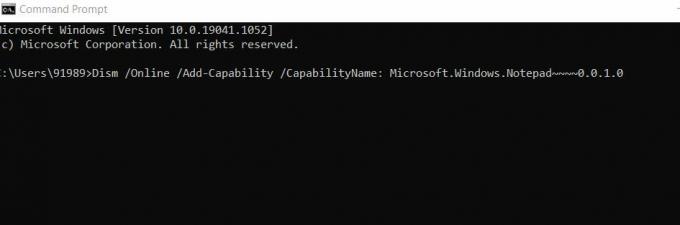
- Si por sí solo no puede resolver el problema, tipo o Copy pegar el siguiente comando y luego presione Ingresar después de cada comando.
dism.exe / online / cleanup-image / scanhealthdism.exe / online / cleanup-image / restorehealth
- Una vez hecho esto, compruebe si ayuda o no.
REVISIÓN 3: Configure el Bloc de notas como el editor de texto predeterminado y habilite las aplicaciones de fondo:
Cuando ninguna aplicación está configurada como predeterminada para abrir los archivos de texto, y el usuario ha deshabilitado las aplicaciones en segundo plano, entonces podría afectar la apertura del Bloc de notas. Aquí, la búsqueda de Windows no puede obtener el resultado del Bloc de notas.
Anuncios
Además, si el usuario está utilizando otra aplicación para un editor de texto, ese editor se configura automáticamente como aplicación predeterminada para iniciar los archivos de texto. Además, incluso después de eliminar ese editor específico, la configuración no vuelve al Bloc de notas. En este caso, la mejor solución es configurar el Bloc de notas como el editor de texto predeterminado para abrir los archivos de texto y habilitar las operaciones de las aplicaciones en segundo plano. Luego, compruebe si ayuda o no. Eche un vistazo a los detalles:
Para configurar el Bloc de notas como la aplicación predeterminada para abrir los archivos de texto:
- En primer lugar, presione Windows + X simultáneamente para lanzar el Menú de usuario avanzado y luego navega a Aplicaciones y funciones.

- Ahora, en el menú del panel izquierdo, navegue hasta la opción Aplicaciones predeterminadas y luego haga clic en Elija aplicaciones predeterminadas por tipo de archivo en el menú del panel derecho.

- En la siguiente pantalla, desplácese hacia abajo en la lista hasta que localice el '.TXT' expediente. Una vez que lo encuentre, haga clic en la opción frente a él (o puede mostrar algunos otra aplicación o Elija un valor predeterminado).
- Además, bajo el Elija una aplicación sección, haga clic en Bloc y entonces reinicia tu computadora.
- Por último, compruebe si el Bloc de notas se abre sin problemas o no.
Para habilitar las aplicaciones en segundo plano:
- En primer lugar, navegue hasta la barra de búsqueda del escritorio, escriba Aplicaciones en segundo planoy luego abra el resultado de búsqueda relevante.
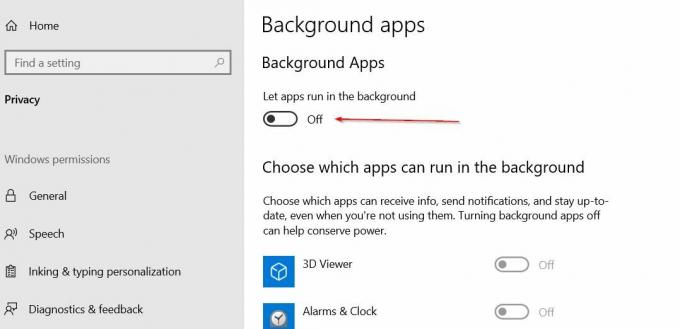
- En la siguiente pantalla, en el menú del panel derecho, activar el botón de la opción Deje que las aplicaciones se ejecuten en segundo plano.
- Además, asegúrese de que todas las aplicaciones bajo el Elija qué aplicaciones se pueden ejecutar en segundo plano sección son activado.
- Ahora reinicia tu computadora.
Una vez hecho esto, verifique si dicho problema se resolvió o no. Si es así, entonces desactivar la aplicaciones debajo Elija cuál puede ejecutarse en segundo plano hasta que encuentre el problemático entre ellos. Una vez que lo encuentre, considere conservarlo activado y deshabilite todas las demás aplicaciones que no sean esenciales.
REVISIÓN 4: Reinstale el Bloc de notas:
El "Bloc de notas no se abre en Windows 10" puede ocurrir cuando la instalación está dañada. Aquí la mejor solución es reinstalar el Bloc de notas; más específicamente, vuelva a agregar la función Bloc de notas y verifique si ayuda o no. Para hacerlo, siga los pasos que se indican a continuación:
Anuncios
- En primer lugar, presione Windows + I en conjunto y lanzar el Ajustes ventana.
- Ahora navega a Aplicaciones -> Funciones opcionales.

- Además, expanda Bloc de la lista de opciones y luego haga clic en Desinstalar
- Una vez que se completa el proceso de desinstalación, reinicia tu computadora.
- Después de que su sistema se reinicie, siga las paso 1 y paso 2 de nuevo y navega a Características opcionales.

- Aquí haga clic en Agregar características y más adelante en la barra de búsqueda Agregar una característica opcional, escriba Bloc, y entonces marque la casilla de verificación ubicado antes de la opción Bloc (de los resultados de la búsqueda).
- Ahora haga clic en el Pestaña de instalación y deje que se complete el proceso de instalación.
- Finalmente, reinicia tu computadora y verifique si dicho problema se resolvió o no.
Si el problema persiste, le recomendamos que instale el Versión de Microsoft Store del Bloc de notas (si corresponde para usted) y verifique la mejora.
Solución 5: edite el registro del sistema:
A veces, cuando la clave de registro relevante para la aplicación Bloc de notas está configurada incorrectamente, el Bloc de notas puede no funcionar en su sistema. Aquí, si va a editar el registro del sistema, podría ayudar a resolver el problema. Para hacerlo, siga los pasos que se indican a continuación:
Nota: Antes de continuar con la edición del registro, asegúrese de crear una copia de seguridad del registro del sistema. La edición del registro es una tarea hábil, y un solo error incluso puede hacer que sus datos se pierdan o afectar negativamente a su sistema. Por lo tanto, le recomendamos que tenga mucho cuidado al realizar este paso.
- En primer lugar, navegue hasta la barra de búsqueda del escritorio, escriba Regedity lanzar el Editor de registro ventana. Asegúrese de iniciarlo con acceso de administrador.
- Ahora navega a Computadora \ HKEY_LOCAL_MACHINE \ SOFTWARE \ Microsoft \ Windows NT \ CurrentVersion \ Opciones de ejecución de archivos de imagen \
- Más adelante en el menú del panel izquierdo, bajo el Opciones de ejecución de archivos de imagen, localizar Notepad.exe, haga clic derecho sobre él y luego haga clic en Borrar.
- Confirme su acción y luego salga de la ventana del editor del Registro.
- Finalmente, reinicia tu computadora y compruebe si ayudó o no.
Nota: En lugar de eliminar el Notepad.exe (en el tercer paso), también puede verificar si la configuración de la ruta correcta para el Bloc de notas en el valor reg_sz del “Depurador” resuelve el problema o no.
REVISIÓN 6: Cree una nueva cuenta de usuario:
Por último, si ninguna de las correcciones mencionadas anteriormente funciona para usted, le recomendamos que cree una nueva cuenta de usuario (preferiblemente una cuenta de administrador) y verifique si ayuda o no. A veces, si el perfil de usuario de Windows está dañado, es posible que no se abra el Bloc de notas.
- Crear un nuevo cuenta de usuario administrador local y entonces cierre la sesión de su cuenta actual.
- Más iniciar sesión con la nueva cuenta y lanzar el Bloc de notas. Compruebe si se inicia rápidamente o no.
- Ahora, si la nueva cuenta de usuario inicia el Bloc de notas rápidamente, entonces,
- Copie y pegue el archivo EXE para el Bloc de notas de la nueva cuenta a la cuenta de usuario problemática.
- O adquiera el archivo EXE para el Bloc de notas de otra computadora confiable.
- Aunque en caso de que el problema persista, compruebe si editar la variable de entorno% PATH% ayuda o no.
- O realice una instalación de reparación de Windows y verifique las mejoras.
Aquí están las 6 mejores soluciones para el problema "El Bloc de notas no se abre en Windows 10". Si también es uno de los usuarios afectados, le recomendamos que pruebe todas las correcciones mencionadas en el artículo anterior dentro del mismo patrón y verifique cuál de ellas le ayuda.
Al final del artículo, esperamos que toda la información aquí sea útil y relevante para usted. Si tiene alguna pregunta o comentario, escriba el comentario en el cuadro de comentarios a continuación.


![Descargar BQ Aquaris X2 y X2 Pro Stock Wallpapers [Calidad HD]](/f/c8d26687dfb9170a1c53293297f476f8.jpg?width=288&height=384)